Soluciones para Cortar Videos Online [Tutoriales Paso a Paso]
¿Cómo haces que tu video largo sea más corto? Si no conoce los mejores métodos que puede hacer, entonces hay una razón para que lea esta guía. Mientras lee este artículo, le daremos toda la información esencial sobre cómo disminuir la duración de su video. Además, presentaremos un software de edición de video en línea y fuera de línea que puede utilizar. De esta manera, tendrás más oportunidades de lograr tu objetivo. Así que, sin nada más, lee este post y aprende a cortar video en línea.

Parte 1. Excelentes métodos para cortar videos en línea
1. En vídeo
Una de las útiles herramientas de edición de video que puedes encontrar en línea es el recortador de video InVideo. Este software basado en la web ofrece un diseño fácil de usar. Después de visitar el sitio web, no necesita instalar la herramienta. Todo lo que necesita hacer es agregar el video, y ya puede proceder a recortar. Además, dado que tiene un diseño simple, también habrá un método comprensible. De esta forma, ya seas un usuario profesional o no profesional, puedes usar InVideo. Además, InVideo es accesible en casi todas las plataformas web. Puede usar la herramienta en Google Chrome, Mozilla Firefox, Internet Explorer y más. Sin embargo, InVideo tiene algunos inconvenientes. Al usar la versión gratuita, InVideo no puede ofrecer una alta calidad de video. Además, solo puede ofrecer una calidad de video baja, lo cual es insatisfactorio. Si desea una excelente calidad de video, debe comprar un plan de suscripción. Siga los pasos a continuación para cortar/recortar su video usando el recortador de video InVideo.
Paso 1. Abra su navegador y vaya al sitio web oficial de InVideo. Luego, si ya está en la página web, haga clic en el Sube tu video para cortar botón. Cuando la carpeta de archivos aparezca en la pantalla, seleccione el video que desea recortar/cortar y ábralo.
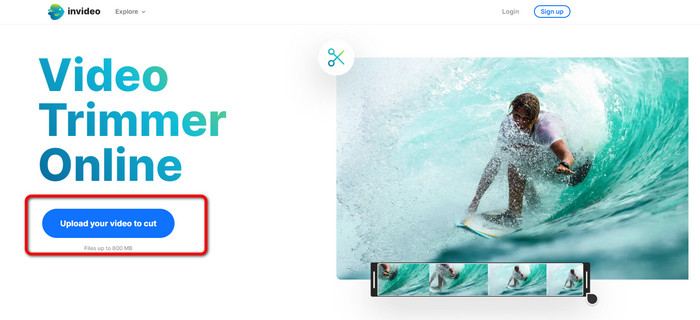
Paso 2. Después de seleccionar un video, se le dirigirá a la sección donde puede recortarlo. Para recortar su película, mueva los controles deslizantes en cualquier extremo del video a la marca de tiempo que desee.
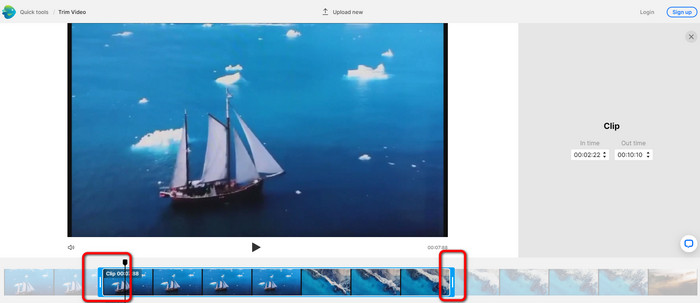
Paso 3. Cuando recorta su video, puede guardarlo en varios formatos. Ve a la Formato de salida en la parte inferior izquierda de la interfaz. Luego, seleccione el formato de salida preferido cuando aparezcan las opciones de formato. Luego haga clic Hecho.
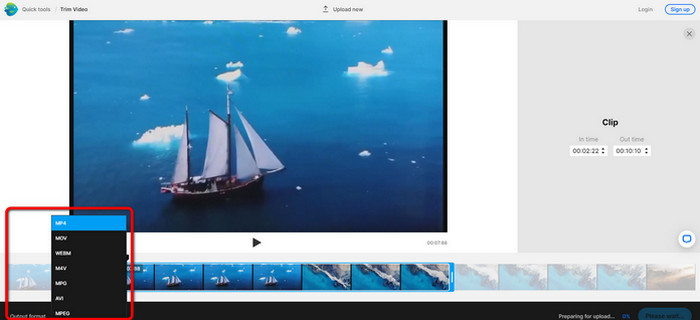
Paso 4. Debe registrarse para obtener una cuenta con InVideo o iniciar sesión con una cuenta ya establecida antes de poder guardar su video. Su video estará disponible para guardarlo en unos segundos después de que solo haya completado sus credenciales.
2. Ezgif
Otro recortador de vídeo en línea gratis es Ezgif. Tiene procedimientos fáciles para acortar un video. Ezgif es una herramienta en línea gratuita, por lo que no necesita pensar en gastar un centavo. Además, puede acceder a la herramienta en línea en todos los navegadores. Incluye Google, Edge, Firefox, Explorer y más. Sin embargo, solo en línea admite GIF. Entonces, si planeas cortar un video con otro formato, Ezgif no es la herramienta adecuada. Además, muchos anuncios molestos aparecen en la pantalla cuando se usa la herramienta. Por lo tanto, se volverá molesto al editar un video.
Paso 1. Ir al sitio web de Ezgif y seleccione el Cortar opción.
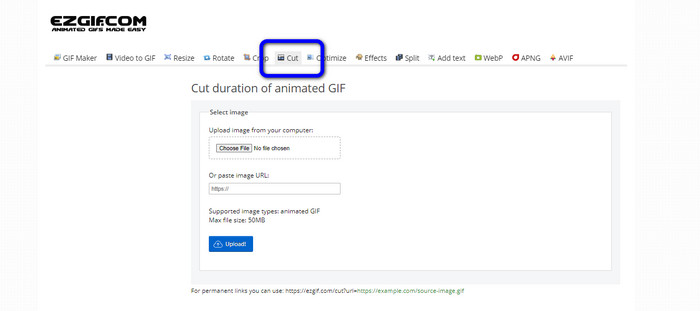
Paso 2. Después de eso, haga clic en el Elija el archivo botón. Luego, agregue el archivo GIF que desea cargar desde la carpeta de la computadora.
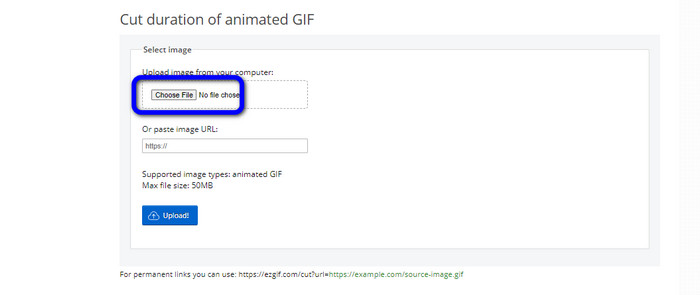
Paso 3. Después de cargar el archivo GIF, ya puedes cortarlo. Hay dos formas de cortar el archivo GIF. Puede cortar por número de cuadro o cortar por tiempo. Córtalo según tu forma preferida.
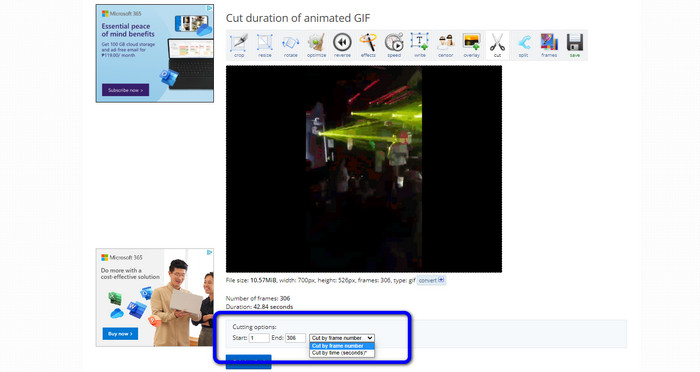
Paso 4. Haga clic en el Duración del corte botón para iniciar el proceso de corte.
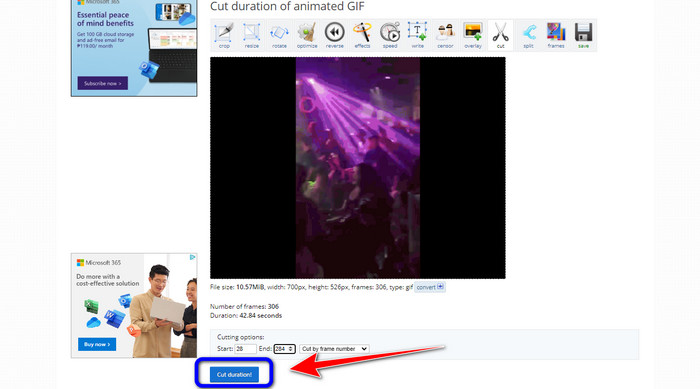
Paso 5. Después de eso, aparecerá el editado. Haga clic en el Salvar opción para descargar el resultado final en su computadora.
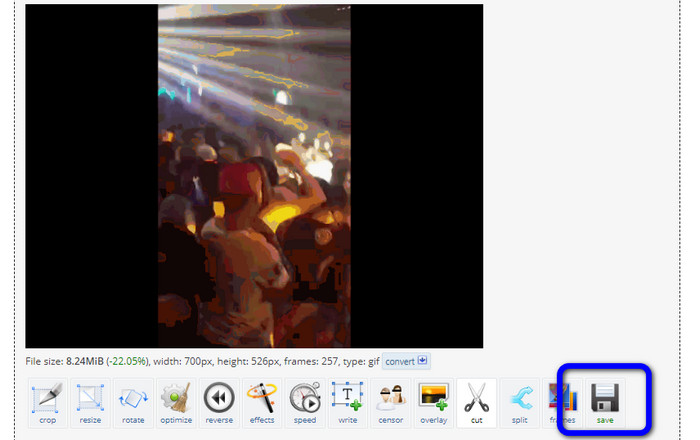
3. Kapwing
Para cortar el video, también puede utilizar el Kapwing recortador de vídeo Esta herramienta basada en la web es capaz de cortar un video con un método sin complicaciones. Además, puede acceder a la herramienta en varias plataformas de sitios web. Incluye Chrome, Mozilla, Edge y más. Además, Kapwing admite diferentes formatos de video, como MP4, MOV, AVI, FLV, WEBM y más, lo que lo hace conveniente para todos los usuarios. Sin embargo, Kapwing tiene algunas desventajas. Tiene anuncios inquietantes que siempre aparecen en la pantalla. Además, solo te permite subir un video con calidad de video de 720p cuando usas la versión gratuita. Además, pone marcas de agua molestas después de editar el video. Si desea obtener el video sin marcas de agua y disfrutar de más funciones excelentes, compre un plan de suscripción.
Paso 1. Ve a la Kapwing sitio web. Luego, haga clic en Elige un vídeo opción para pasar a la interfaz principal de la herramienta.
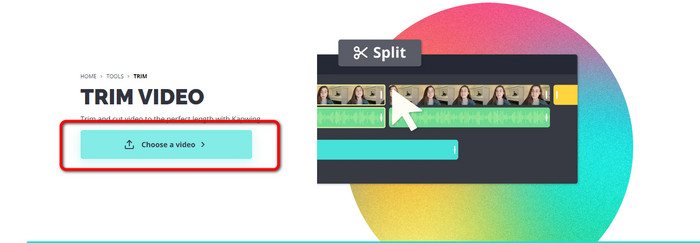
Paso 2. Haga clic en el Haga clic para cargar botón para insertar el vídeo desde la carpeta de archivos.
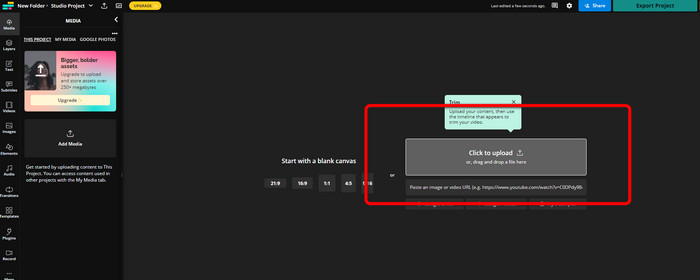
Paso 3. Cuando el video ya está en la línea de tiempo, puede hacer clic en los controladores de cada lado para comenzar a recortar el video.
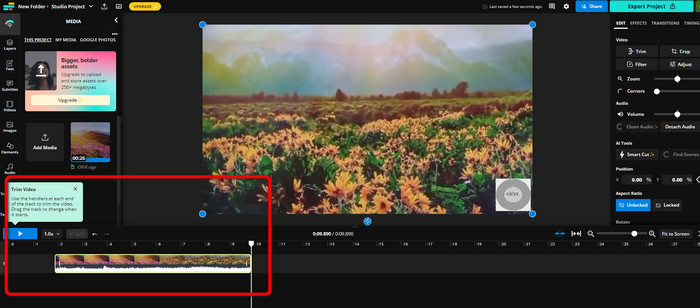
Paso 4. Si ha terminado, vaya a la esquina superior derecha de la interfaz y haga clic en el Proyecto de exportación botón. De esta manera, puede guardar el video editado en su escritorio.
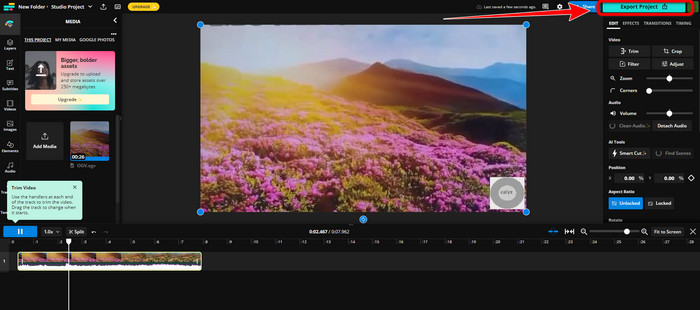
Parte 2. Forma alternativa de recortar videos sin conexión
Usar Video Converter Ultimate para editar videos sin conexión de la mejor manera posible. Esta herramienta hace que sea sencillo recortar y/o recortar su video. También tiene una interfaz simple con una navegación directa, lo que la hace ideal para todos los usuarios. Su producto terminado también se puede guardar en una variedad de formatos. Entre ellos se encuentran MOV, AVI, MP4, MKV y otros. Hay más cosas que puedes hacer al cortar videos. Puede realizar varios ajustes navegando a las opciones de salida. Puede modificar la velocidad de fotogramas, la resolución, el codificador, la calidad, etc. del video. Además, Video Converter Ultimate no agregará marcas de agua al video editado. De esta manera, aún puede ver la película editada sin elementos molestos. Además, tanto los usuarios de Windows como los de Mac pueden acceder a Video Converter Ultimate. Eso significa que el programa es conveniente tanto para usuarios de Windows como de Mac. Siga las instrucciones detalladas a continuación para comenzar a cortar el video.
Paso 1. Haga clic en el botón Descargar a continuación para acceder Video Converter Ultimate en tu ordenador. Abra el programa después del proceso de instalación.
Descarga gratisPara Windows 7 o posteriorDescarga segura
Descarga gratisPara MacOS 10.7 o posteriorDescarga segura
Paso 2. En la interfaz, haga clic en el Caja de herramientas menú y seleccione el Recortador de vídeo herramienta.
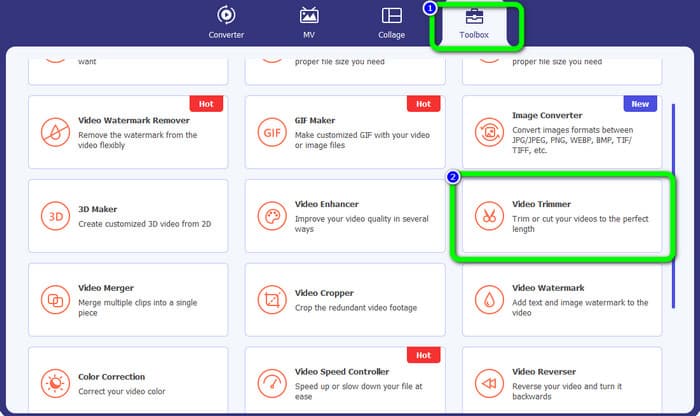
Paso 3. Cuando la nueva interfaz aparezca en la pantalla, haga clic en el Más firme para insertar el video que desea editar.
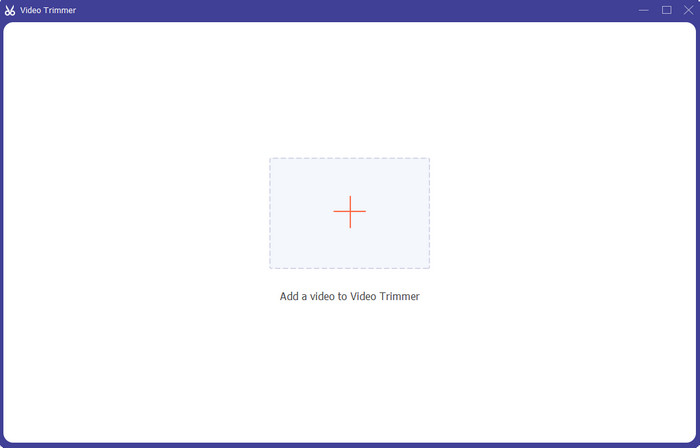
Paso 4. Entonces, ya puedes comenzar a editar tu video en su parte. Puede mover la parte del borde del video para controlar cómo desea cortar/recortar el video. Puede mover los bordes derecho e izquierdo según sus necesidades.
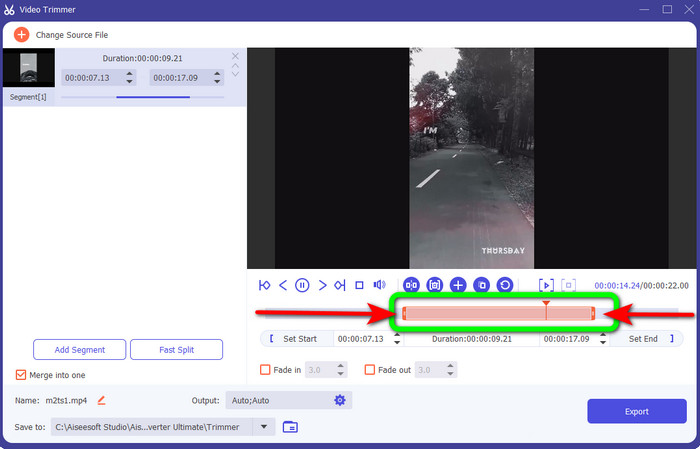
Paso 5. Cuando esté satisfecho con el video, haga clic en el Exportar botón para continuar con la exportación. Luego, guarde su video final y editado.
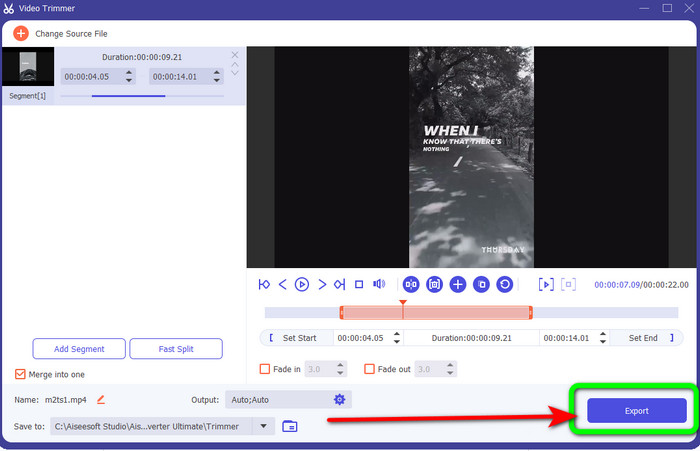
Parte 3. Preguntas frecuentes sobre cómo cortar videos en línea
¿Cómo recortar un video en un iPhone?
Después de comenzar, toque el video que desea editar en la aplicación Imágenes. Haga clic en Editar. Cambie las horas de inicio y finalización arrastrando los controles deslizantes a cada lado de la línea de tiempo del video. Use el botón de reproducción para ver una vista previa de su video editado. Elija Guardar video o Guardar video como nuevo clip después de seleccionar Listo.
¿Cómo cortar videos en Shotcut?
Arrastre el archivo de video a la línea de tiempo después de importarlo a Shotcut. Coloque el cabezal de reproducción al principio del segmento que desea recortar. Luego presione la tecla de método abreviado I. Presione la tecla O después de avanzar el cursor de reproducción hasta la conclusión de la sección. El segmento ahora estaría separado del resto del video.
¿Cuál es el mejor software para cortar archivos MP4 sin conexión?
Si desea cortar archivos MP4 sin conexión, use Video Converter Ultimate. Este programa de descarga gratuito le permite cortar archivos MP4 sin problemas.
Conclusión
Estos son los mejores métodos para cortar video en línea. Puede usar todas las herramientas de edición de video mencionadas anteriormente para cortar un video. Sin embargo, al usar una herramienta en línea, hay ocasiones en las que no funcionará bien debido a una mala conexión a Internet. En ese caso, utilice Video Converter Ultimate. Es un programa descargable que te permite editar videos sin conexión a Internet.



 Video Converter Ultimate
Video Converter Ultimate Grabador de pantalla
Grabador de pantalla



